你是否正在努力为 Python 编程和数据科学寻找最佳的代码编辑器?今天我将向你展示我最喜欢的一款工具,它就是 Visual Studio Code,一款来自微软的一个完全免费的代码编辑器,它是迄今为止我发现的最灵活、功能最丰富的代码编辑器,甚至比本应是专业 IDE 的 PyCharm Community 具有更多的功能。
为了大家能更好的上手,今天我将手把手的教大家如何安装和使用它,我们先从安装开始,然后介绍插件。
下载并安装 Visual Studio Code
前往如下地址下载 VSCode
https://code.visualstudio.com/
该网页自动检测你的操作系统,因此你只需点击蓝色的下载按钮: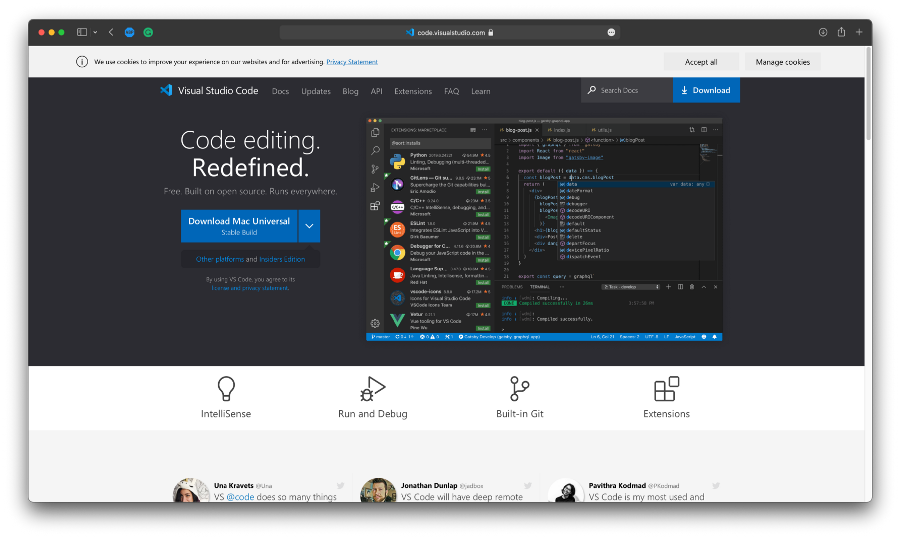 在 Mac 上,它将下载一个 ZIP 文件,你可以将其解压缩并将应用程序拖到 Applications 文件夹中。在 Windows 上,假设需要打开 .EXE 文件并单击 Next 几次,对于 Linux,它可能是终端命令或 DEB 文件。
在 Mac 上,它将下载一个 ZIP 文件,你可以将其解压缩并将应用程序拖到 Applications 文件夹中。在 Windows 上,假设需要打开 .EXE 文件并单击 Next 几次,对于 Linux,它可能是终端命令或 DEB 文件。
启动它后,你应该看到以下内容: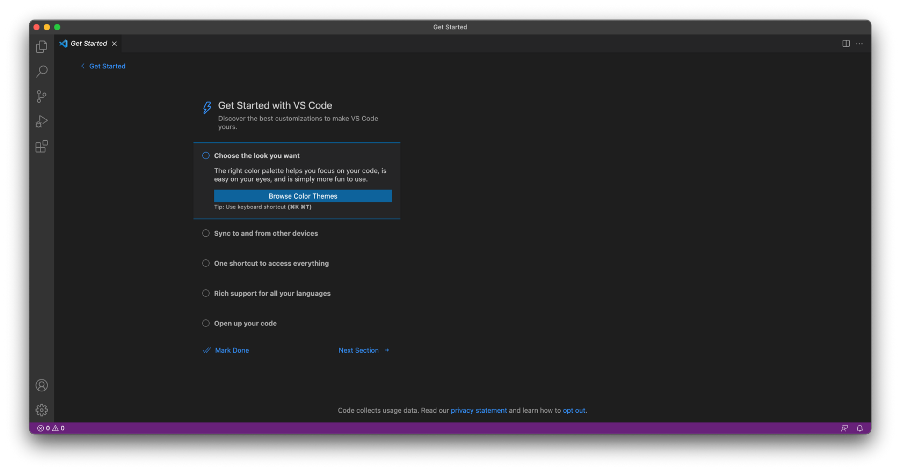 你可以通过打开计算机上的任何文件夹,右键单击左侧边栏并选择新建文件来创建 Python 文件。我在桌面上创建了一个文件夹,并在其中创建了一个 main.py 文件:
你可以通过打开计算机上的任何文件夹,右键单击左侧边栏并选择新建文件来创建 Python 文件。我在桌面上创建了一个文件夹,并在其中创建了一个 main.py 文件: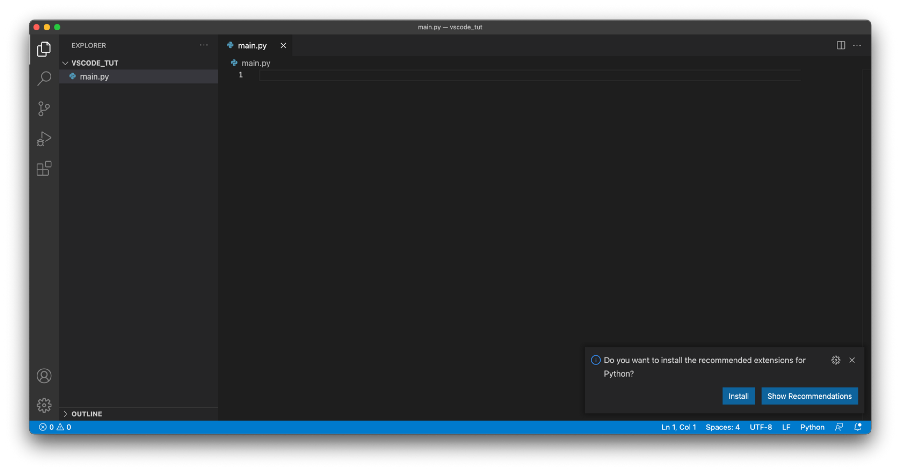 安装完成后,让我们先解决一些更紧迫的问题。
安装完成后,让我们先解决一些更紧迫的问题。
下载主题(可选)
我喜欢在 VSCode 中做的第一件事就是改变主题。它与 Python 和数据科学无关,因此你可以跳过本节或将其视为加分点。默认主题对我来说太微软了。要更改它,你可以单击扩展选项卡并搜索主题。我特别喜欢 One Dark Pro 主题,它是免费的,尽管它说 Pro: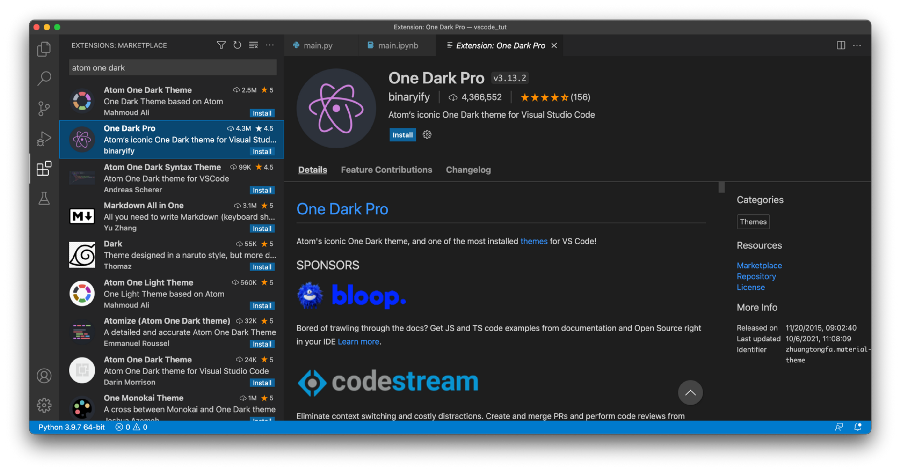 单击主题并点击安装按钮。默认皮肤对我来说有点太浅了。在 Mac 上,你可以按 CMD+K CMD+T 打开主题下拉菜单。我最喜欢的是 One Dark Pro Darker:
单击主题并点击安装按钮。默认皮肤对我来说有点太浅了。在 Mac 上,你可以按 CMD+K CMD+T 打开主题下拉菜单。我最喜欢的是 One Dark Pro Darker: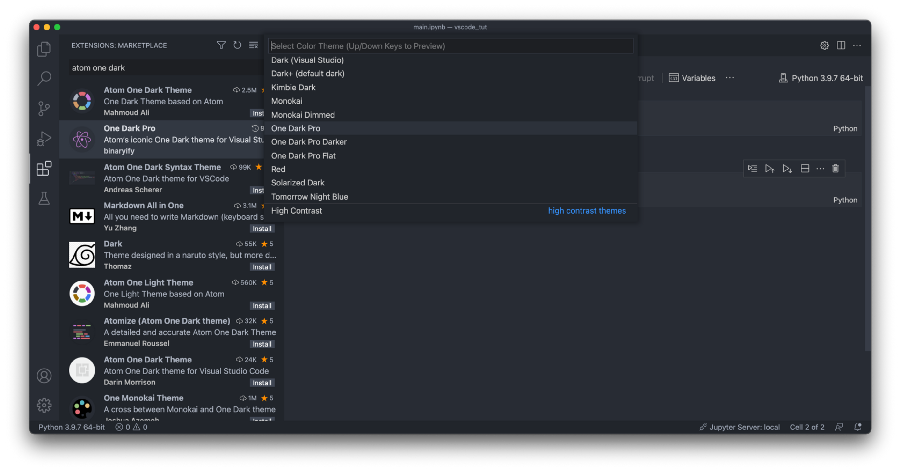 好多了,不是吗?当然可以根据自己的喜欢来选择,接下来让我们解决扩展问题。
好多了,不是吗?当然可以根据自己的喜欢来选择,接下来让我们解决扩展问题。
官方 Python 扩展
如果您你使用 Python,这是必不可少的。再次转到“扩展”选项卡并搜索 Python。你应该安装 Microsoft 的官方扩展: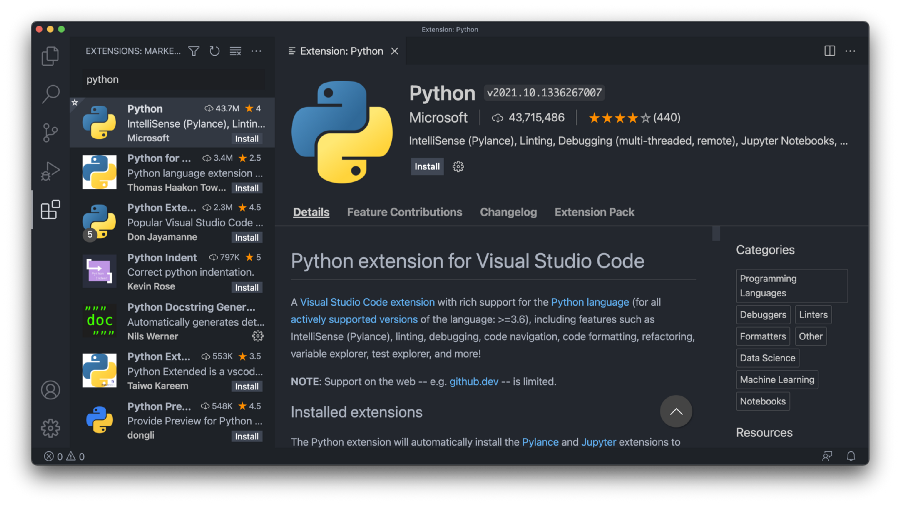 你现在可以更轻松地编写 Python 文件,也可以选择一个虚拟环境。单击左下方显示 Python 3.9.7 64 位的文本,然后选择您想要的任何环境:
你现在可以更轻松地编写 Python 文件,也可以选择一个虚拟环境。单击左下方显示 Python 3.9.7 64 位的文本,然后选择您想要的任何环境: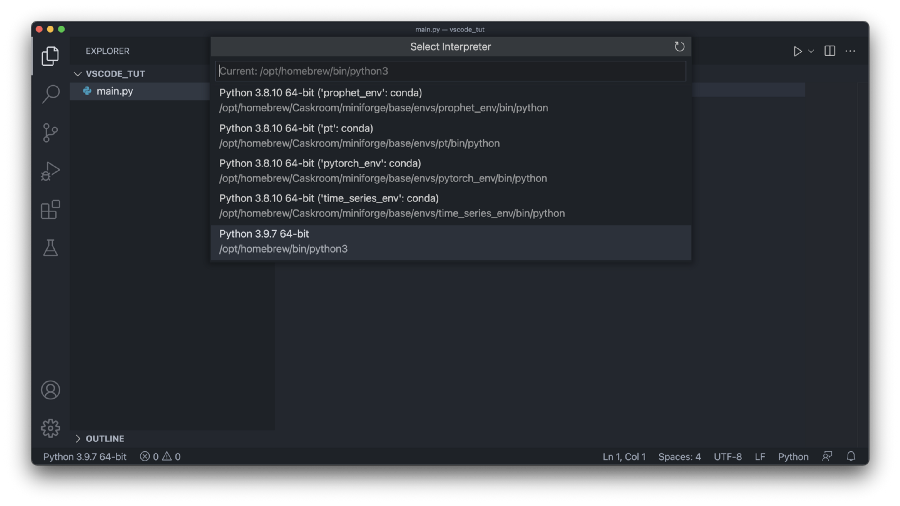 你知道最好的部分是什么吗?你可以立即开始使用 Jupyter Notebooks!创建一个 .ipynb 文件来验证——它可能会提示你安装一些额外的依赖项,所以你只要同意即可。
你知道最好的部分是什么吗?你可以立即开始使用 Jupyter Notebooks!创建一个 .ipynb 文件来验证——它可能会提示你安装一些额外的依赖项,所以你只要同意即可。
安装后,您可以在单元格中输入 Python 代码以验证是否正常: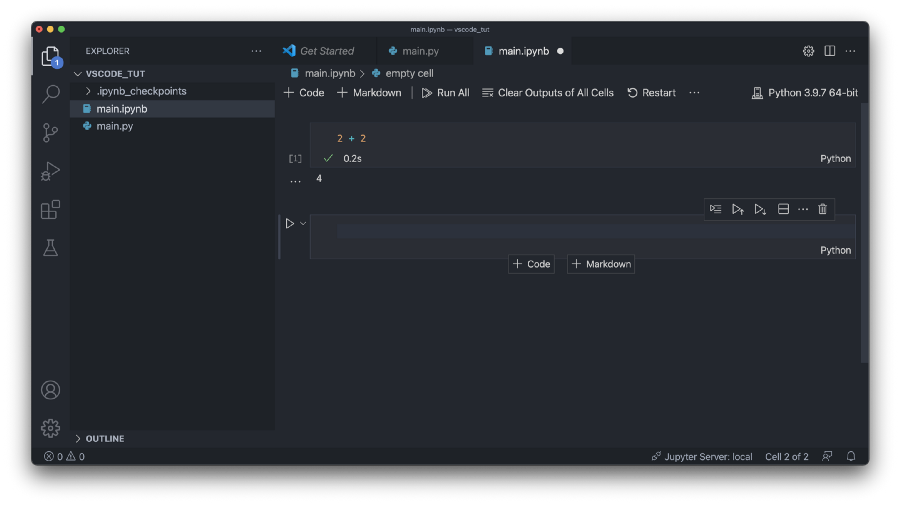 就是这样 - 你现在可以通过脚本或笔记本使用 Python。接下来让我们添加一些额外的功能。
就是这样 - 你现在可以通过脚本或笔记本使用 Python。接下来让我们添加一些额外的功能。
Python 文档字符串生成器
编写好的 Python 代码的一个重要技巧是文档。VSCode 可以为你提供帮助。需要做的就是安装 Python Docstring Generator 扩展。
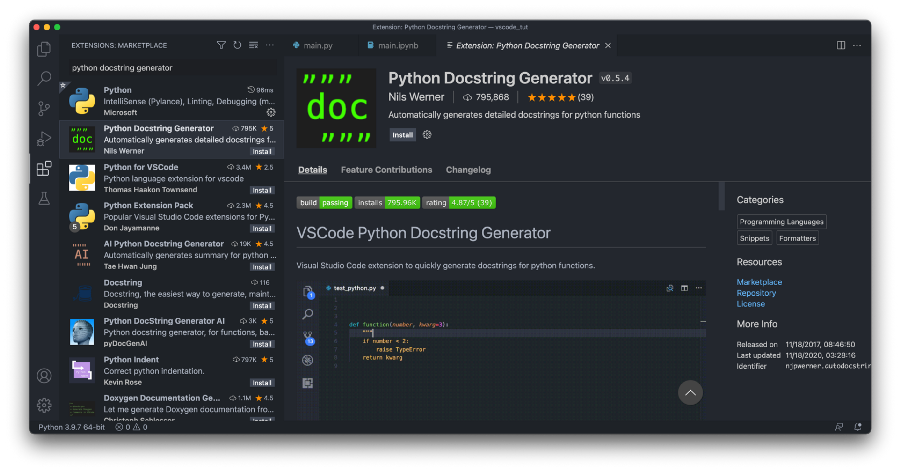 让我们看看它是如何工作的。你将编写一个对两个整数求和的虚拟 Python 函数:
让我们看看它是如何工作的。你将编写一个对两个整数求和的虚拟 Python 函数:
def add(a: int, b: int) -> int:
return a + b
在 main.py 中编写函数: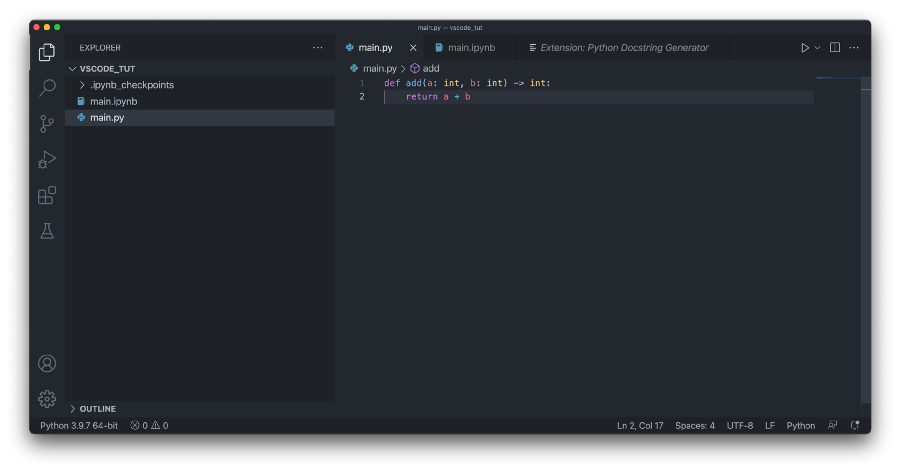 你现在可以通过在函数声明下方写三个双引号并选择生成文档字符串选项来添加文档字符串:
你现在可以通过在函数声明下方写三个双引号并选择生成文档字符串选项来添加文档字符串: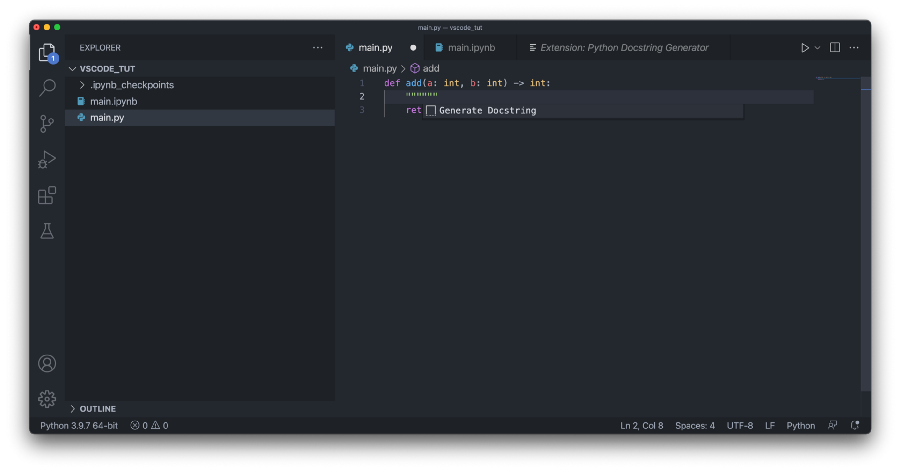 它会立即为你编写样板:
它会立即为你编写样板: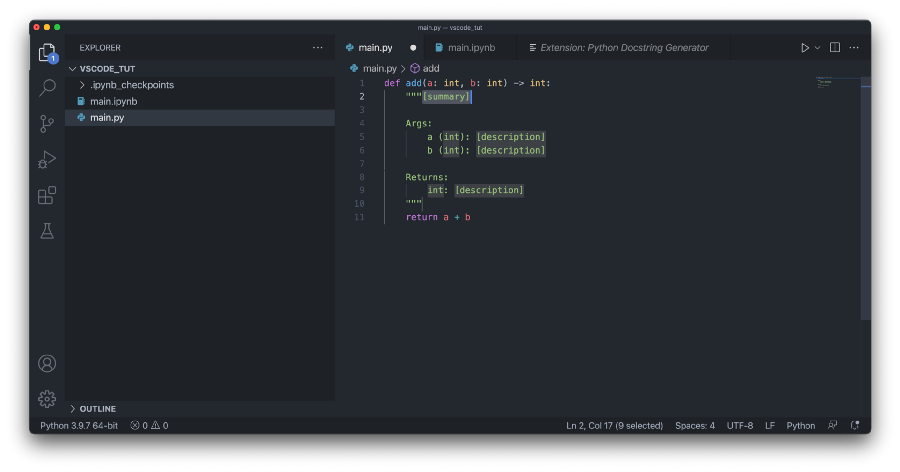 你现在要做的就是编辑描述和每个参数的作用:
你现在要做的就是编辑描述和每个参数的作用: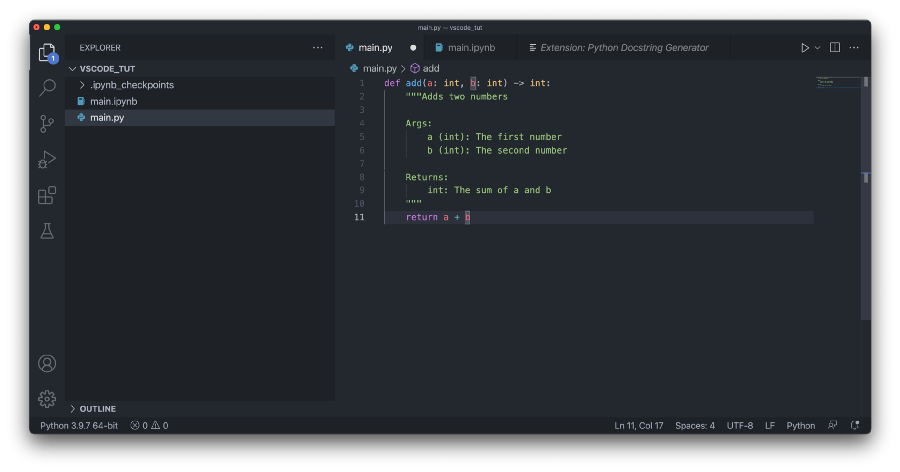 这比从头开始编写所有内容要容易得多。也许你没有看到好处,因为我们只有一个函数,但想象一下你有多个 Python 模块,每个模块都有几十个函数——那么这个扩展可以节省大量时间。
这比从头开始编写所有内容要容易得多。也许你没有看到好处,因为我们只有一个函数,但想象一下你有多个 Python 模块,每个模块都有几十个函数——那么这个扩展可以节省大量时间。
Python linter
最后,我想讨论 linting。你可以在 VSCode 中启用 linting 以自动告诉你是否不遵循 Python 约定。它会告诉你是否有未使用的导入、变量,或者是否有任何需要改进的代码。
首先,打开命令面板(设置 — 命令面板...或按 SHIFT + CMD + P)并输入 Linter。选择 Select Linter 选项: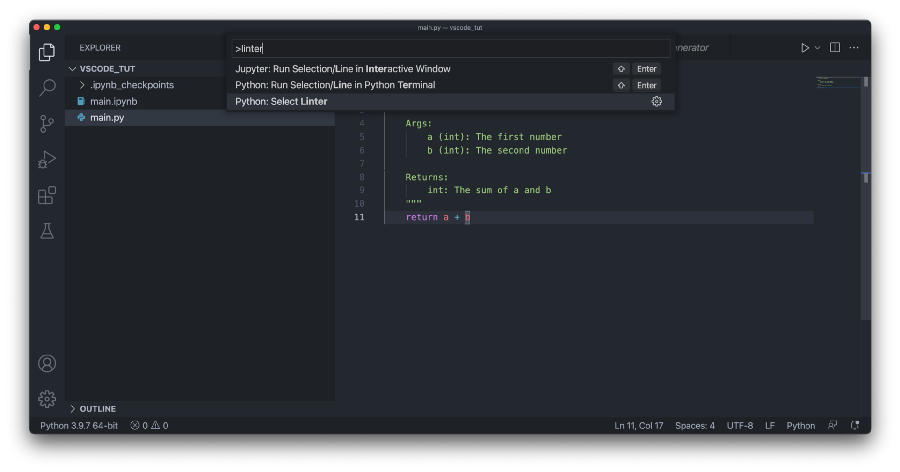 PyLint 是最受欢迎的,所以只需点击它:
PyLint 是最受欢迎的,所以只需点击它: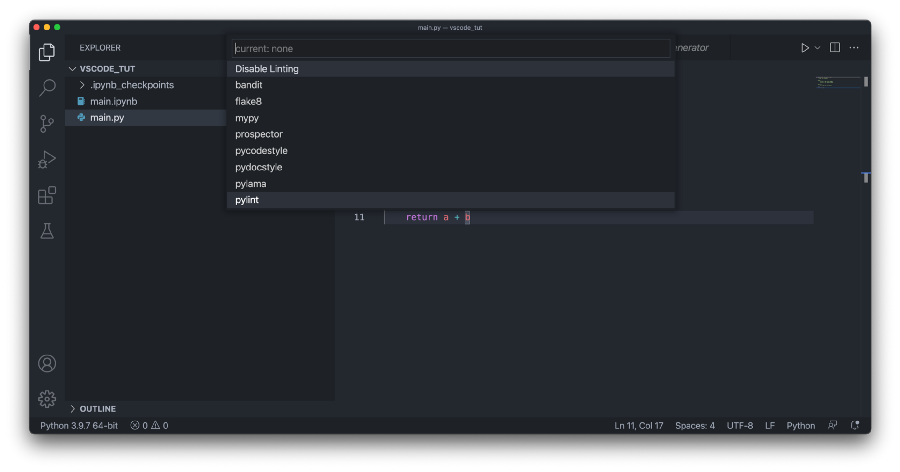 如果尚未安装 PyLint,它会要求你安装,你必须为每个虚拟环境重复该过程,因此请记住:
如果尚未安装 PyLint,它会要求你安装,你必须为每个虚拟环境重复该过程,因此请记住: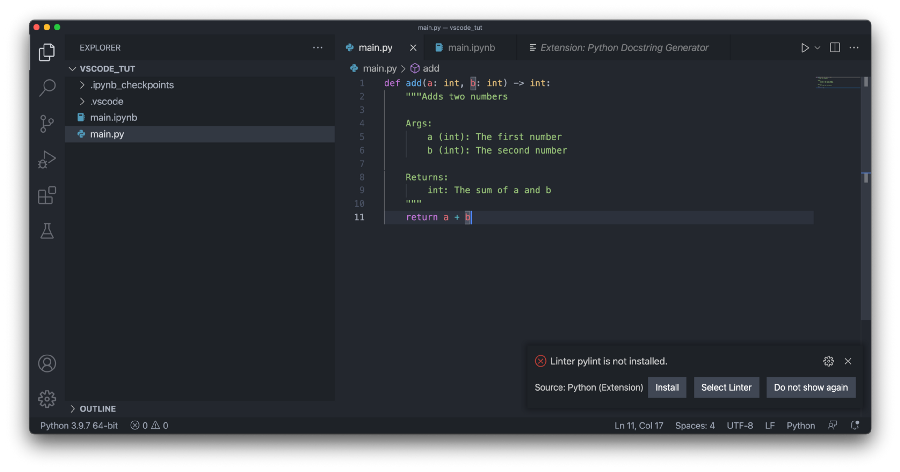 现在让我们删除 add() 函数并探索 PyLint 提供的功能。你将导入 json 和 random 模块并打印一个 1 到 100 之间的随机整数:
现在让我们删除 add() 函数并探索 PyLint 提供的功能。你将导入 json 和 random 模块并打印一个 1 到 100 之间的随机整数: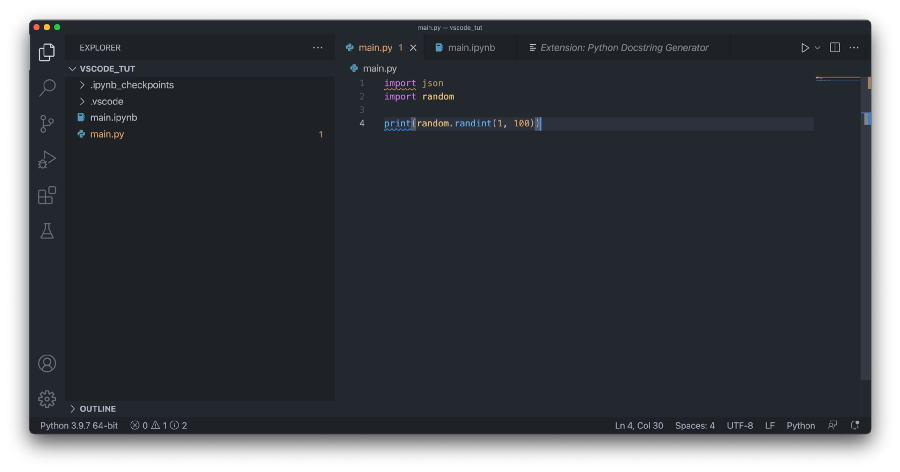 保存文件后,你会立即看到警告消息。打印语句提示是因为它后面没有新行,但这是一个快速解决方案,只需在行尾按 Enter 即可。
保存文件后,你会立即看到警告消息。打印语句提示是因为它后面没有新行,但这是一个快速解决方案,只需在行尾按 Enter 即可。
顶部的 import 语句有下划线,因为顶部没有文件级的文档字符串,所以让我们快速写一个: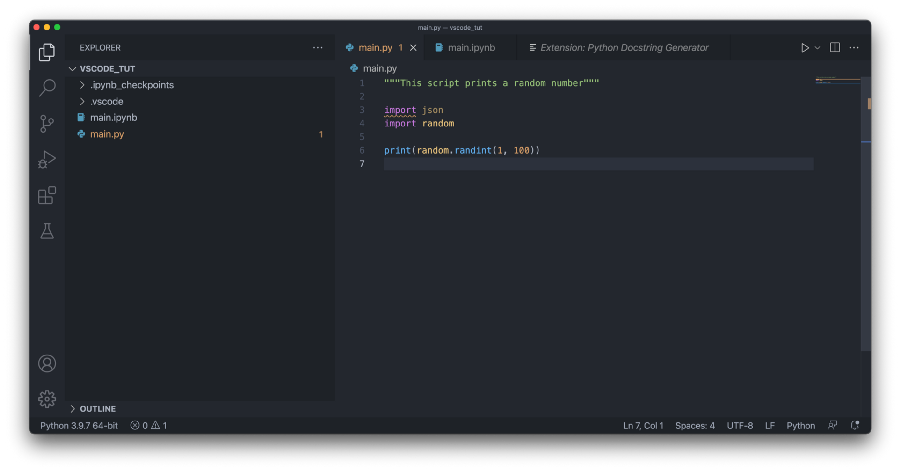 如果你保存文件,警告不会消失。它现在提示你已经导入了 json 但没有在文件中使用它:
如果你保存文件,警告不会消失。它现在提示你已经导入了 json 但没有在文件中使用它: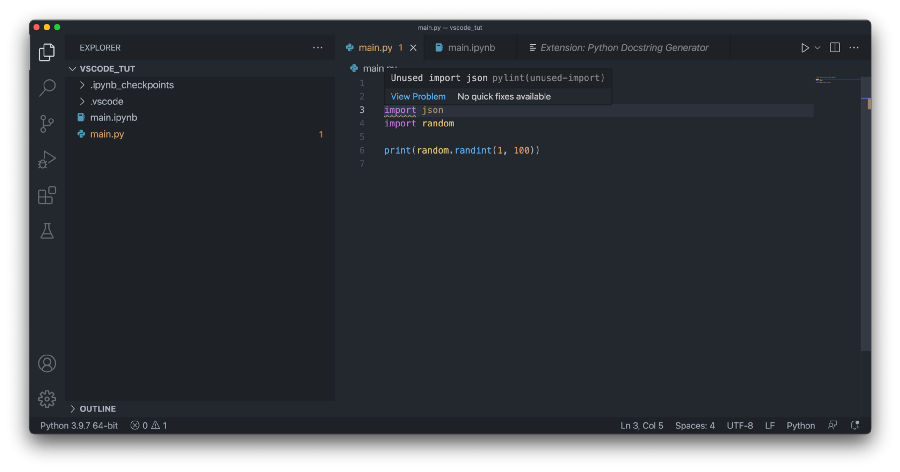 删除未使用的导入后,该消息将消失。
删除未使用的导入后,该消息将消失。
总而言之,linter 可以帮助您编写更好的 Python 代码,并确保您遵循所有约定。如果 linter 给你警告信息,你的代码仍然会运行,但看着它们很烦人,所以你可能会在它们出现时解决它们。
这就是今天的内容。我在 VSCode 中的 Python 和数据科学设置有点简单,但它完成了工作。
你最喜欢的 Python 和数据科学的 VSCode 扩展是什么?请在下面的评论部分告诉我。

近期文章
如何在DataFrame中使用If-Else条件语句创建新列





